ist immer noch einer der Trends und sehr geschätzten Action-Adventure-Videospiele von Rockstar Games. Obwohl der Titel sehr gut abschneidet und fortgeschrittene Spieler Mods verwenden können, um die Spielleistung zu verbessern, scheint es, dass mehrere GTA -V -Spieler mit mehreren Problemen konfrontiert sind. In-Game-Mods sind in Bezug auf das Spielerlebnis sehr nützlich, aber manchmal können sie Schwierigkeiten haben, Spiele zu starten oder Aufgaben auszuführen. Vor kurzem ist GTA 5 Openiv nicht funktioniert oder download Problem zu einem heißen Thema geworden.
GTA 5 verfügt über eine aktive Community mit Moddern, um neue Mods regelmäßig zu veröffentlichen, die das Basisspiel problemlos in ein episches Erlebnis mit zusätzlichen Gegenständen, Fahrzeugen, Waffen, spezifischen Modi usw. verwandeln können, da die meisten Mods von Drittanbietern entwickelt werden. Es kann für GTA -Spieler sehr schwierig werden, sie in ihren PC -Spielen zu installieren und zu verwenden. Meistens können einige Installationsfehler oder technische Fehler sie sehr beunruhigen. Openiv ist ein Mehrzweckredakteur und Archivmanager für Rage Engine-basierte Spiele.

Fix: GTA 5 Openiv funktioniert nicht oder download Problem
Da GTA V Openiv unterstützt, müssen die Spieler dank Rockstar Games die Anwendung herunterladen und installieren. Aber irgendwie ist es ziemlich bedauerlich, dass mancheSpieler, die vor dem Openiv -Download -Problem konfrontiert sind, das sagt"Diese Website kann keine sichere Verbindung bereitstellen". Es ist auch erwähnenswert, dass das Ausführen des Tools nach der Installation wichtig ist, um die Modifikationen in GTA 5 in Kraft zu setzen. Zum Glück gibt es ein paar Problemumgehungen, die nützlich sein sollten. Also, ohne mehr Zeit zu verschwenden, lassen Sie uns hineinspringen.
1. Starten Sie den PC neu
Zunächst müssen Sie den PC manuell neu starten, um sicherzustellen, dass kein temporäres Systemfehler oder Cache -Datenprobleme Ihr Ende stören. Einige Benutzer fanden diesen Schritt nützlich. Sie können es also versuchen.
2. Führen Sie GTA V als Administrator aus
Stellen Sie sicher, dass Sie die Spielanwendungsdatei als Administrator im System ausführen, um die Kontrolle des Benutzerkontos in Bezug auf Berechtigungsfragen zu vermeiden. Um dies zu tun:
- Klicken Sie mit der rechten Maustasteauf derGta vAnwendung auf Ihrem PC.
- WählenEigenschaften> Klicken Sie auf dieKompatibilitätTab.
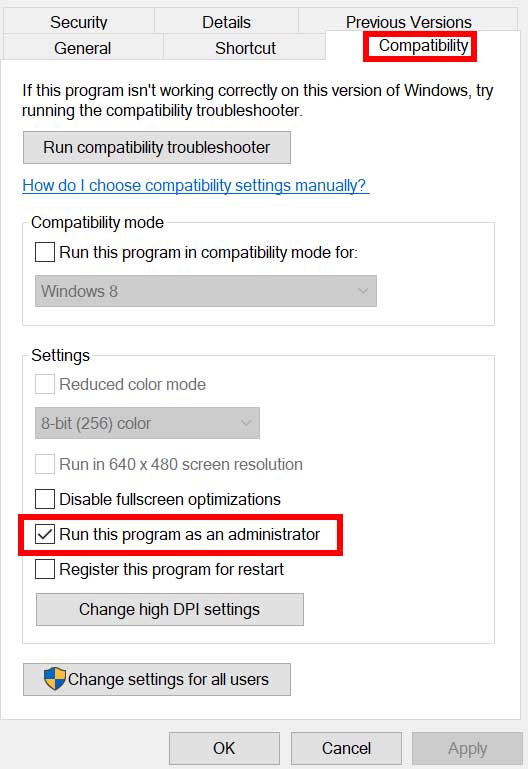
- Klicken Sie nun aufFühren Sie dieses Programm als Administrator ausum es auszuwählen.
- Klicken Sie aufAnwendenund auswählenOKÄnderungen sparen.
3. Download und installieren Sie Openiv korrekt und installieren Sie es
Sie können auch versuchen, die Openiv -Setup -Datei auf dem PC korrekt herunterzuladen und zu installieren, um sicherzustellen, dass die Installation der Mod -Datei kein Problem aufweist. Um dies zu tun:
- Sie sollten die besuchenopeniv.comWebsite und laden Sie die Openiv -Anwendung auf Ihrem PC herunter.
- Dann starten Sie dieOpeniv -Tool -Setup> Wählen Sie die ausSprache.
- Akzeptierendie Softwarelizenzbedingungen> auswählenInstallieren Sie Openivzu diesem Computer.
- Das Programm kann eine kleine 20 -MB -zusätzliche Datei herunterladen.
- Klicken Sie aufOKvorgehen.
4. Verwenden Sie Openiv in GTA 5
Stellen Sie sicher, dass Sie Openiv in GTA V verwenden, indem Sie die folgenden Schritte ausführen, um sicherzustellen, dass das Tool an Ihrem Ende gut ausgeführt wird.
- Starten Sie die neu installiertenOpeniv App.
- WählenGrand Theft Auto 5Fenster> Klicken Sie auf dieDurchsuchenTaste.
- Dann navigieren Sie zurGrand Theft Auto 5 Root -Ordner.
- Jetzt diegrüner Textsollte unter der Textbox des Grand Theft Auto 5 LOCTEL SOPPORT angezeigt werden.
- Klicken Sie aufWeitermachen> Dann sollte ein Fenster auftauchen.
- GTA V -Spieler müssen auf klickenBearbeitungsmodusim oberen Teil des Fensters.
- Wenn Sie eine Warnmeldung erhalten, klicken Sie aufJa.
- Als nächstes gehen Sie zuWerkzeuge> Klicken Sie aufPaketinstallationsprogramm.
- GTA V -Spieler müssen den Anweisungen des Modautors für die Mod -Installation befolgen.
Bitte beachten Sie:Wenn Sie epische Spiele verwenden, sollte sich der Root -Ordner befinden (lokale Festplatte)C:/Programmdateien/epische Spiele/GTAV. Während Dampfbenutzer zur (lokalen Festplatte) gehen könnenC:/Steam/Steamapps/Common/GtavVerzeichnis.
5. Verwenden Sie Wayback -Maschine Internetarchiv
Die Wayback -Maschine ist ein digitales Archivziel des WWW (World Wide Web), das vom Internet -Archiv gegründet wurde, mit dem Sie die erforderlichen Dateien herausfinden und erfassen können, wenn eine bestimmte Website nicht geladen wird oder die Domain abgelaufen ist. Wenn die Openiv -Webseite in diesem Fall keinen Fehler lädt oder auswirkt, befolgen Sie die folgenden Schritte, um das Internet -Archivverzeichnis zum Herunterladen der OpenIV -Datei zu verwenden.
- Öffnen dieWebbrowserund suchenWayback -Maschine.
- Besuchen Sie die Websiteund betreten Sie dieOpeniv Setup Download URLdirekt.
- Klicken Sie dann aufGeschichte durchsuchen> Scrollen Sie nach unten zumKalenderformatund gehen zum derLetztes verfügbares Datum. [blau markiert]
- Jetzt über das Datum schweben und auf die klickenZeitstempelSo laden Sie einfach die neueste Version der Openiv -Setup -Datei herunter.
- Nachdem Sie die Openiv -Setup -Anwendung heruntergeladen haben, können Sie die obige Methode auf die einfache Installation überprüfen und verwenden.
6. Versuchen Sie, Discord Server (GTA Gamer) zu verwenden.
Wenn die Methode für das Internet -Archivverzeichnis nicht nützlich war, versuchen Sie, den Link Discord Servereinladung und die Schritte zum Ausführen von Openiv Setup zu verwenden. Um dies zu tun:
- Besuchen Sie den Link Discord Server Invitation LinkHier.
- Klicken Sie dann aufGTA GamerDiscord -Server aus dem linken Bereich, um es zu öffnen.
- Suchen Sie nun nach den neuesten verfügbaren verfügbarenOpenivSetup.exeDateilink.
- Sie sollten eine bekommenPotenziell gefährlicher DownloadBeachten Sie> Klicken Sie aufDownload weiter.
- Gehen Sie nach dem Herunterladen die Methode 04 oben, um dieses Tool zu installieren und auszuführen.
7. Aktualisieren Sie GTA V.
Es lohnt sich auch zu empfehlen, dass Sie einfach das GTA 5 -Spiel auf dem PC aktualisieren, indem Sie die folgenden Schritte befolgen, um sicherzustellen, dass die Version der veralteten Spiele -Patch kein Problem vorliegt. Eine veraltete Game -Patch -Version kann schließlich mehrere Probleme beim Start des Spiels oder sogar ausführen von Mod -Dateien auslösen.
Für Dampf:
- Öffnen dieDampfKunde> Gehen Sie zuBibliothek.
- Klicken Sie aufGta vvom linken Scheibenbereich.
- Es wird automatisch nach dem verfügbaren Update gesucht.
- Wenn nun ein Update verfügbar ist, klicken Sie aufAktualisieren.
- Warten Sie einige Zeit, um das Update zu installieren.
- Sobald Sie fertig sind, schließen Sie den Steam -Client.
- Starten Sie Ihren PC schließlich neu, um Änderungen anzuwenden, und starten Sie dann das Spiel erneut.
Für epische Spielewerfer:
- Öffnen dieEpic Games Launcher> Gehen Sie zuBibliothek.
- Klicken Sie nun auf dieDrei Punkte IkonevonGta v.
- Stellen Sie sicher, dass dieAuto -UpdateOption isteingeschaltet.
Für Rockstar Games Launcher:
- Öffnen dieRockstar Games Launcher.
- Klicken Sie aufGta vvom linken Scheibenbereich.
- Gehe zumEinstellungenMenü> Klicken Sie aufGta vunterMeine installierten Spiele.
- Klicken Sie nun aufAktivieren Sie automatische AktualisierungenZuAktivieren Sie es.
8. Überprüfen und reparieren Sie die Spieldateien
Die Chancen sind hoch, dass Sie ein Problem mit den beschädigten oder fehlenden Spieldateien auf dem PC haben. Stellen Sie sicher, dass Sie die installierten Spieldateien immer überprüfen und reparieren, die dazu beitragen sollten, das Problem beim Start des Spiels zu beheben oder sogar die Mods anzuzeigen.
Für Dampf:
- StartDampf> Klicken Sie aufBibliothek.
- Klicken Sie mit der rechten MaustasteAnGta vAus der Liste der installierten Spiele.
- Klicken Sie nun aufEigenschaften> Geh zuLokale Dateien.
- Klicken Sie aufÜberprüfen Sie die Integrität von Spieldateien.
- Sie müssen auf den Vorgang warten, bis er abgeschlossen ist.
- Sobald Sie fertig sind, starten Sie einfach Ihren Computer neu.
Für Rockstar Games Launcher:
- Öffnen dieRockstar Games Launcherund melden Sie sich im Konto an.
- Gehen zuEinstellungen> Wählen SieGta vunter demMeine installierten SpieleAbschnitt auf der linken Seite.
- Wählen Sie nun ausIntegrität überprüfenunter demÜberprüfen Sie die Integrität der SpieldateiAbschnitt auf der rechten Seite.
- Warten Sie auf den Reparaturvorgang und starten Sie das Spiel erneut.
Für epische Spielewerfer:
- Öffnen dieEpic Games Launcher> Klicken Sie aufBibliothek.
- Klicken Sie auf dieDrei-DOTS-SymbolvonGta v.
- Klicken Sie aufVerifizierenUnd es wird beginnt, die Spieldateien zu überprüfen.
- Warten Sie, bis der Prozess den Launcher abgeschlossen und neu startet.
9. Deaktivieren Sie Antiviren und Firewall
Sie sollten auch das Windows-Antivirenprogramm auf dem PC deaktivieren, indem Sie die folgenden Schritte befolgen, um zu überprüfen, ob der Spielmod einwandfrei funktioniert oder nicht.
- Drücken Sie dieWin+iSchlüssel zum ÖffnenWindows -Einstellungen.
- Klicken Sie nun aufUpdate & Sicherheit> Klicken Sie aufWindows -Sicherheitvom linken Scheibenbereich.
- Klicken Sie auf dieÖffnen Sie Windows SecurityTaste.
- Gehen zuVirus- und Bedrohungsschutz> Klicken Sie aufEinstellungen verwalten.
- NurAusschaltenDieEchtzeitschutzOption.
- Wenn aufgefordert, klicken Sie aufJaweiter vorgehen.
Darüber hinaus können Sie die Windows -Firewall manuell ausschalten, indem Sie den folgenden Schritten folgen.
- Klicken Sie auf dieStartmenü> TypWindows Defender Firewallund klicken Sie aus den Suchergebnissen darauf.
- WählenSchalten Sie Windows Defender Firewall ein oder aus.
- Von derPassen Sie Einstellungen anSeite, wählen Sie dieSchalten Sie Windows Defender Firewall aus (nicht empfohlen)Option in allenÖffentlichAnwesendDomain, UndPrivatNetzwerke.
- Klicken Sie aufOKÄnderungen sparen.
- Sobald Sie fertig sind, starten Sie den PC neu, um Änderungen anzuwenden.
Das war's, Leute. Wir gehen davon aus, dass dieser Leitfaden für Sie hilfreich war. Für weitere Fragen können Sie unten kommentieren.

